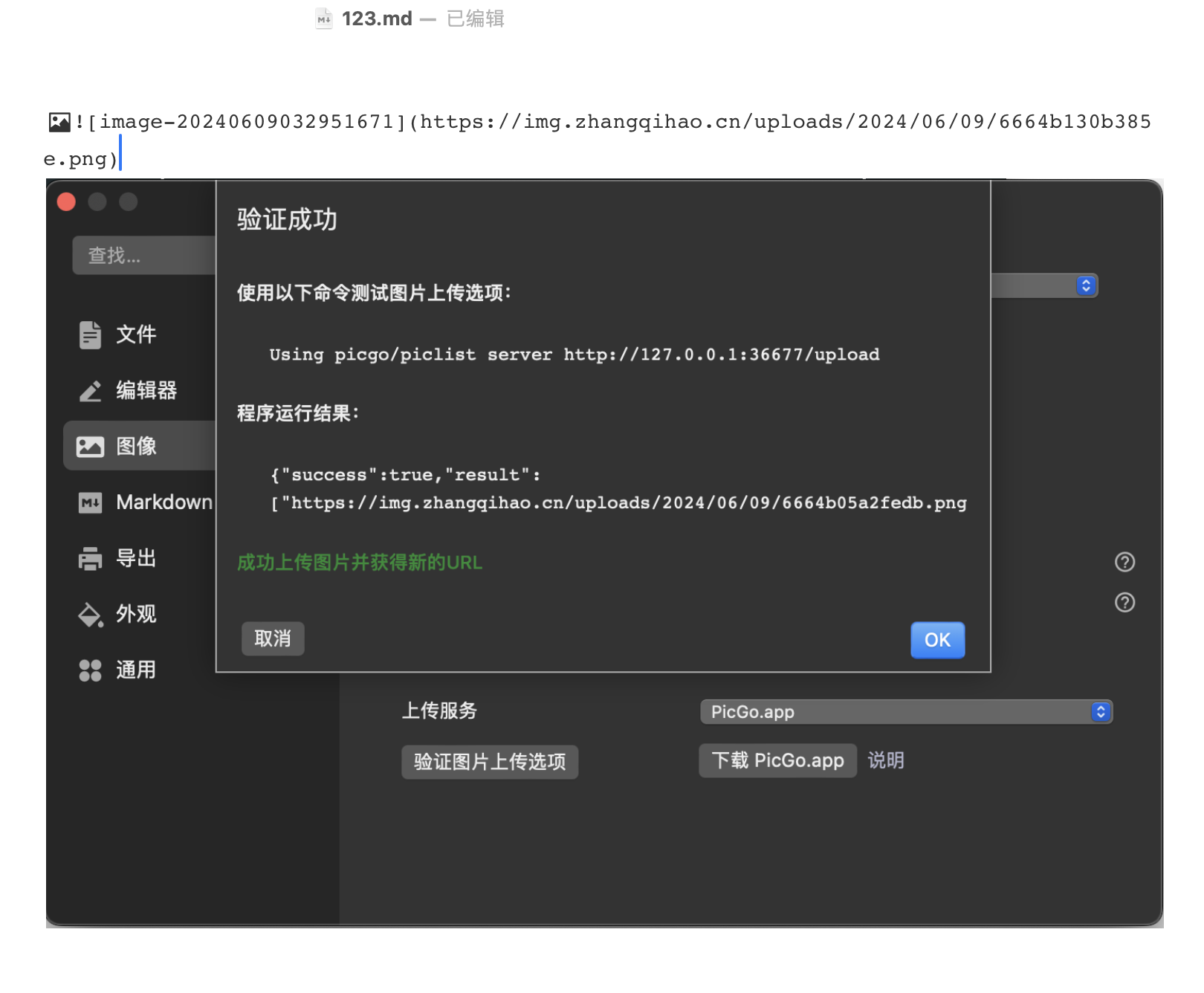安装
数据库
兰空图床
- 在
Docker中搜索并拉取镜像lsky
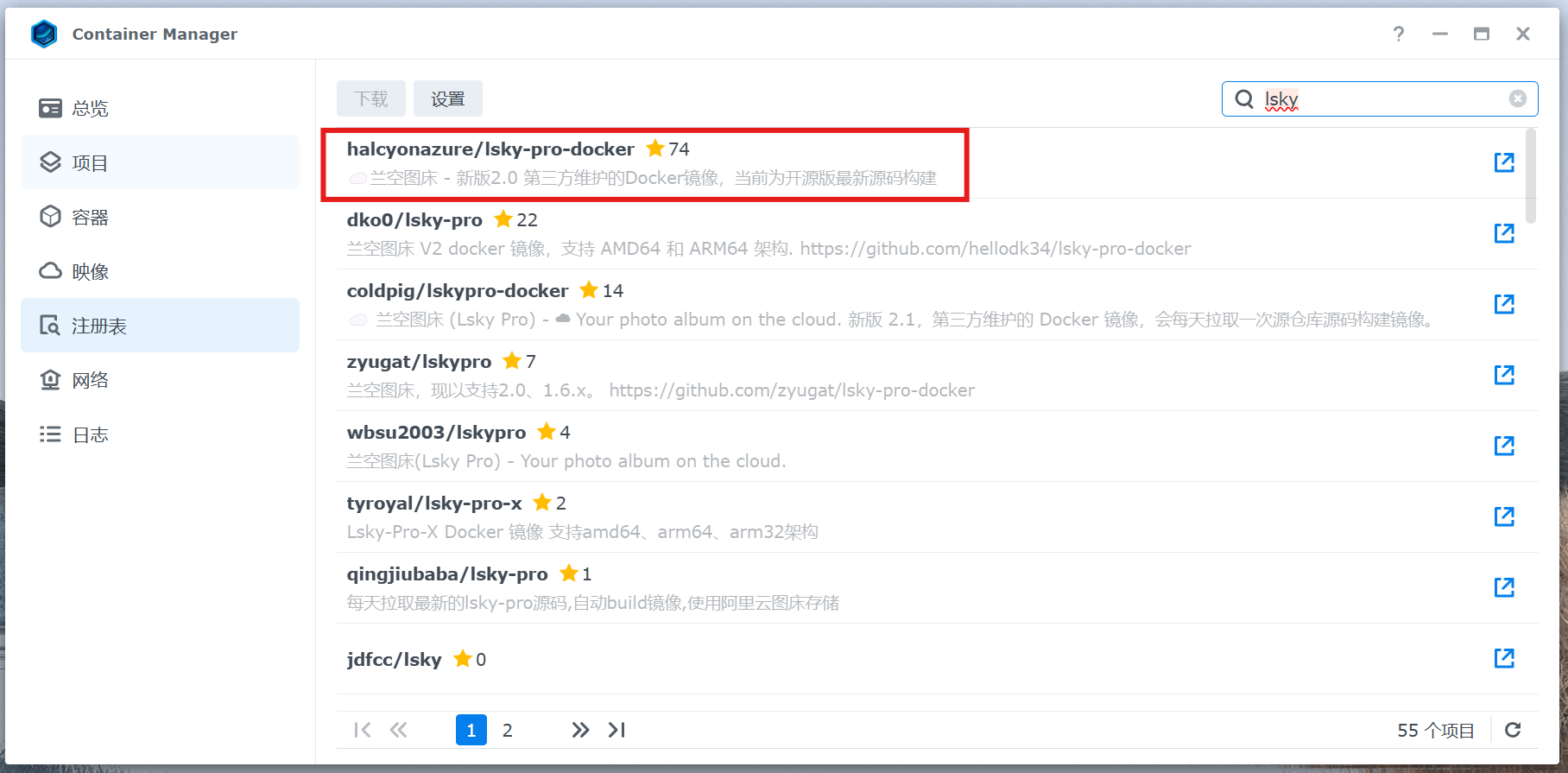
- 运行容器
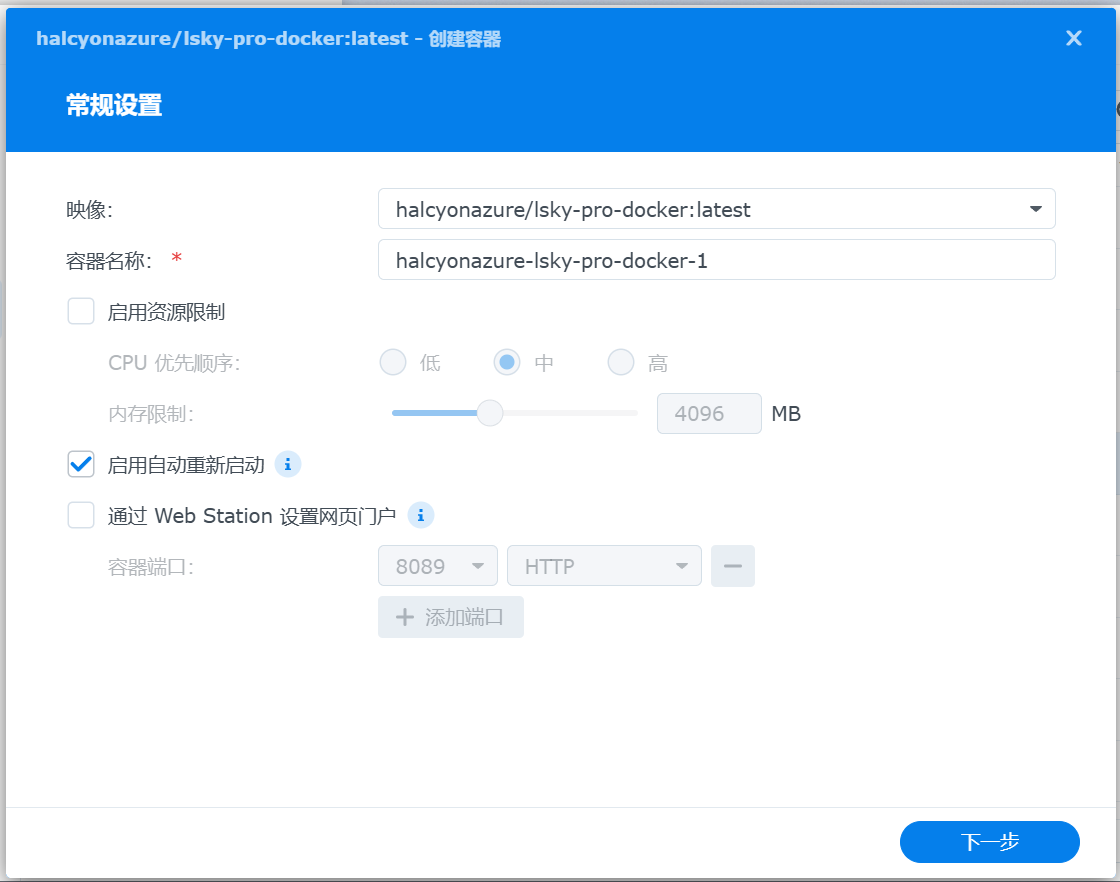
配置端口转发以及路径映射,其中需要映射 /var/www/html路径。
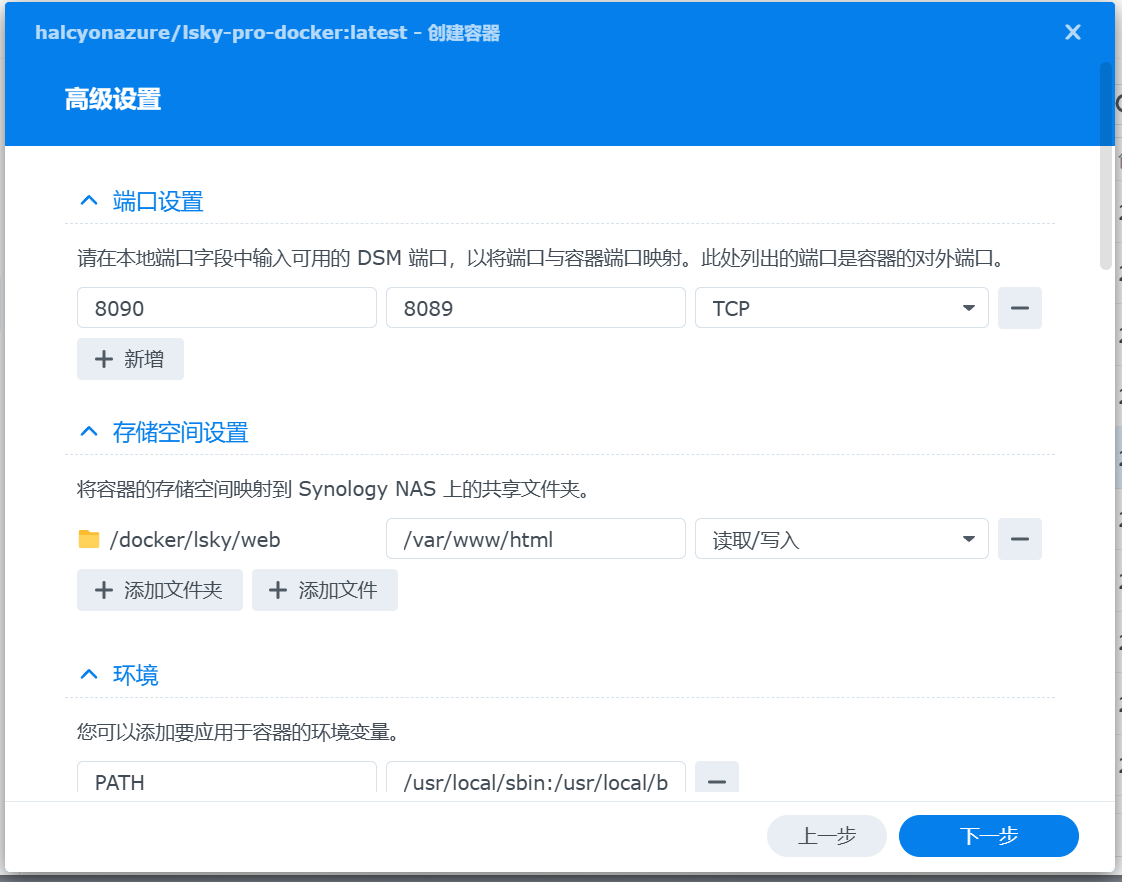
- 访问地址
[nas ip]:8089,安装完成。
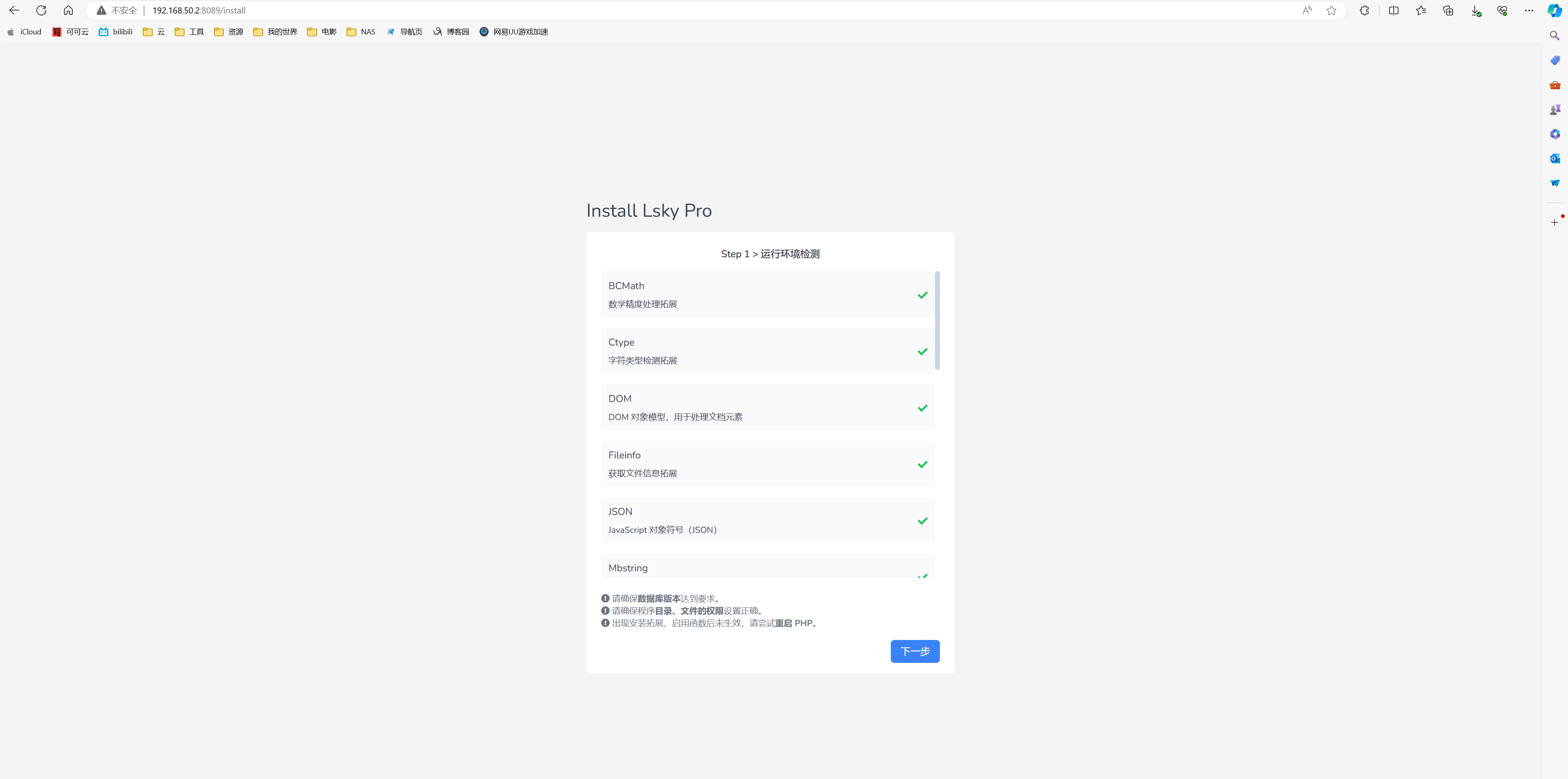
初始化配置
数据库选择 MySQL 5.7+,数据库连接地址填写 172.17.0.1,数据库端口默认 3306,数据库名称以及用户密码等填上自己数据库配置的信息。
其中数据库连接地址为什么要填写为172.17.0.1,因为我们是使用Docker跑的兰空图床,使用默认的bridge网络,网段在172.17.0.0,网关为172.17.0.1,所以容器需要使用172.17.0.1来访问群晖本机。
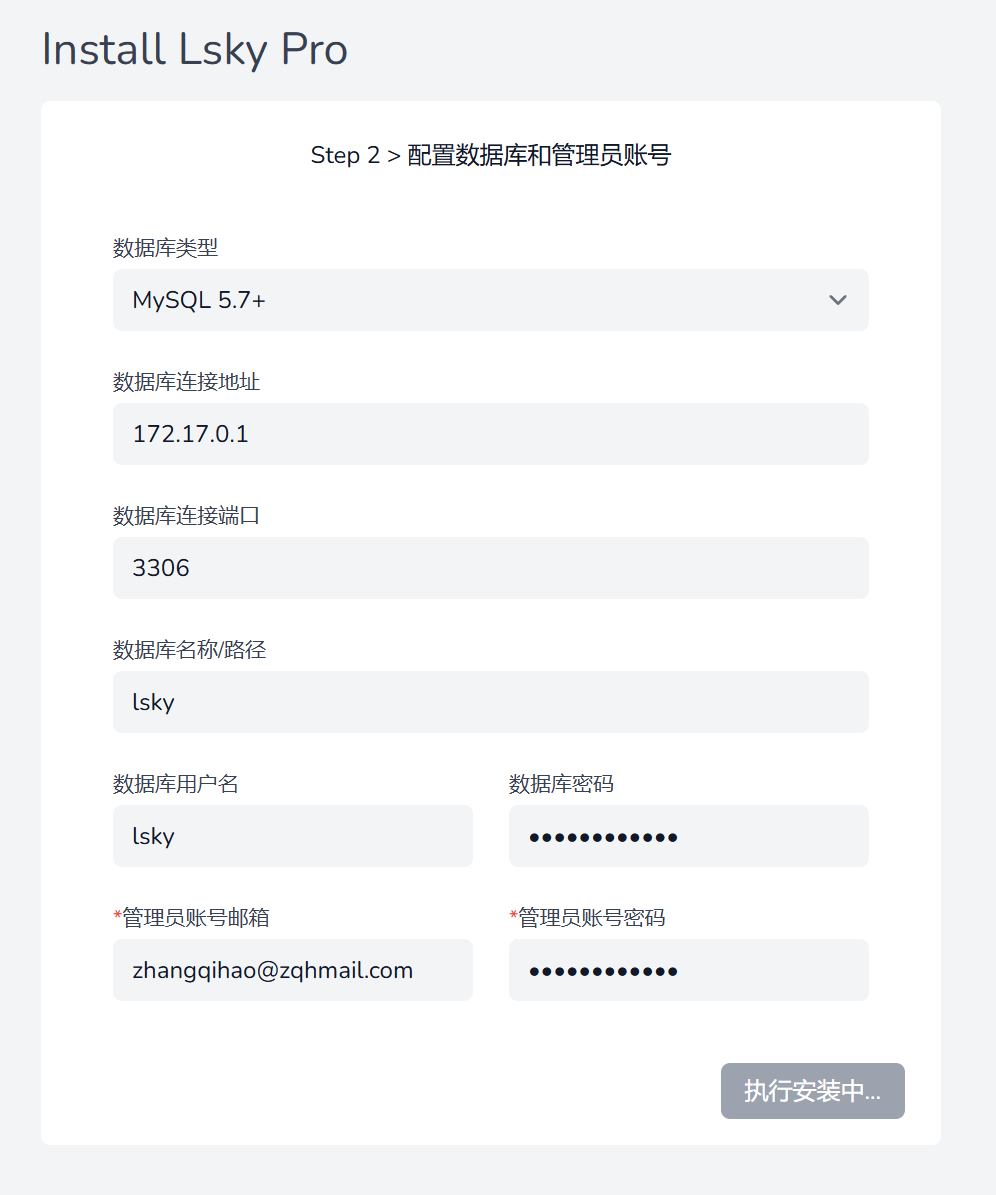
注:使用172.17.0.1来访问群晖需要提前在防火墙配置中将该网段放行!!!
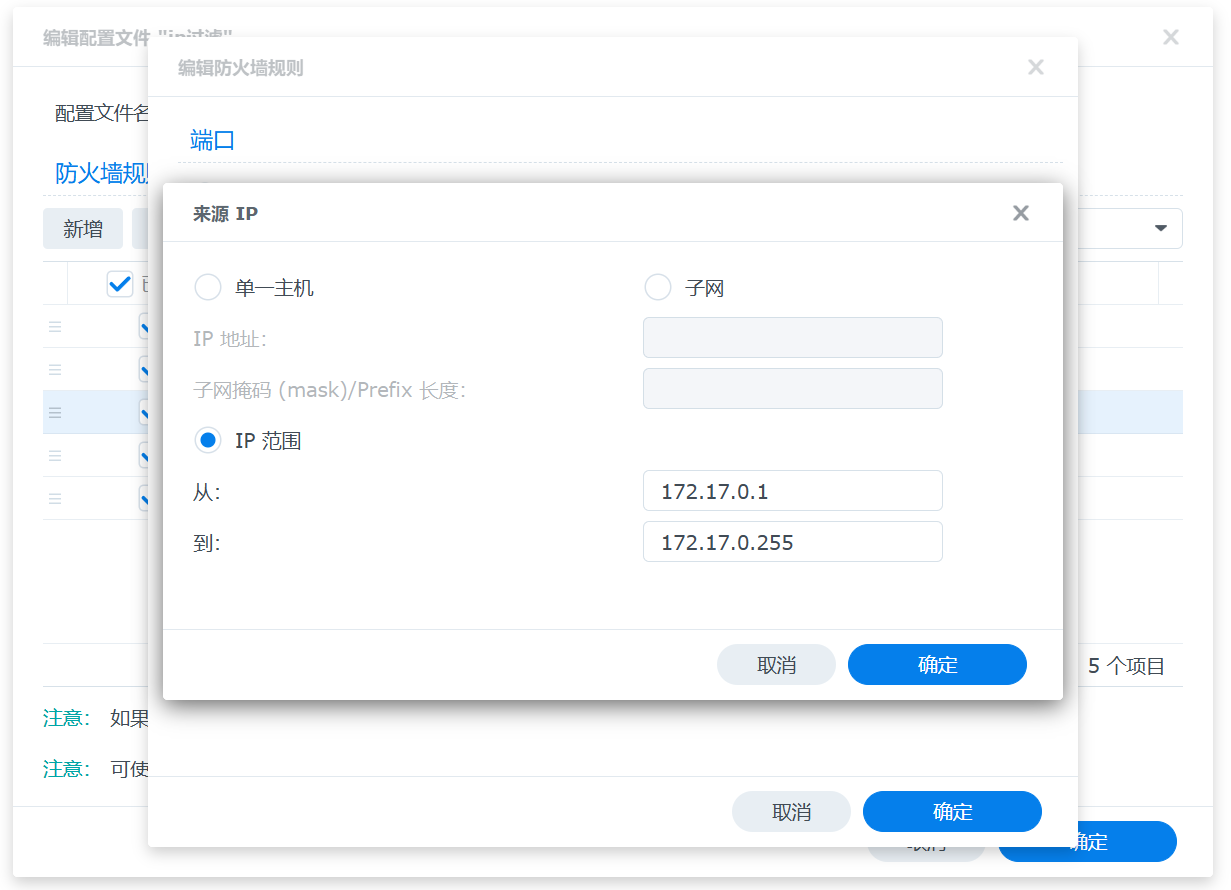
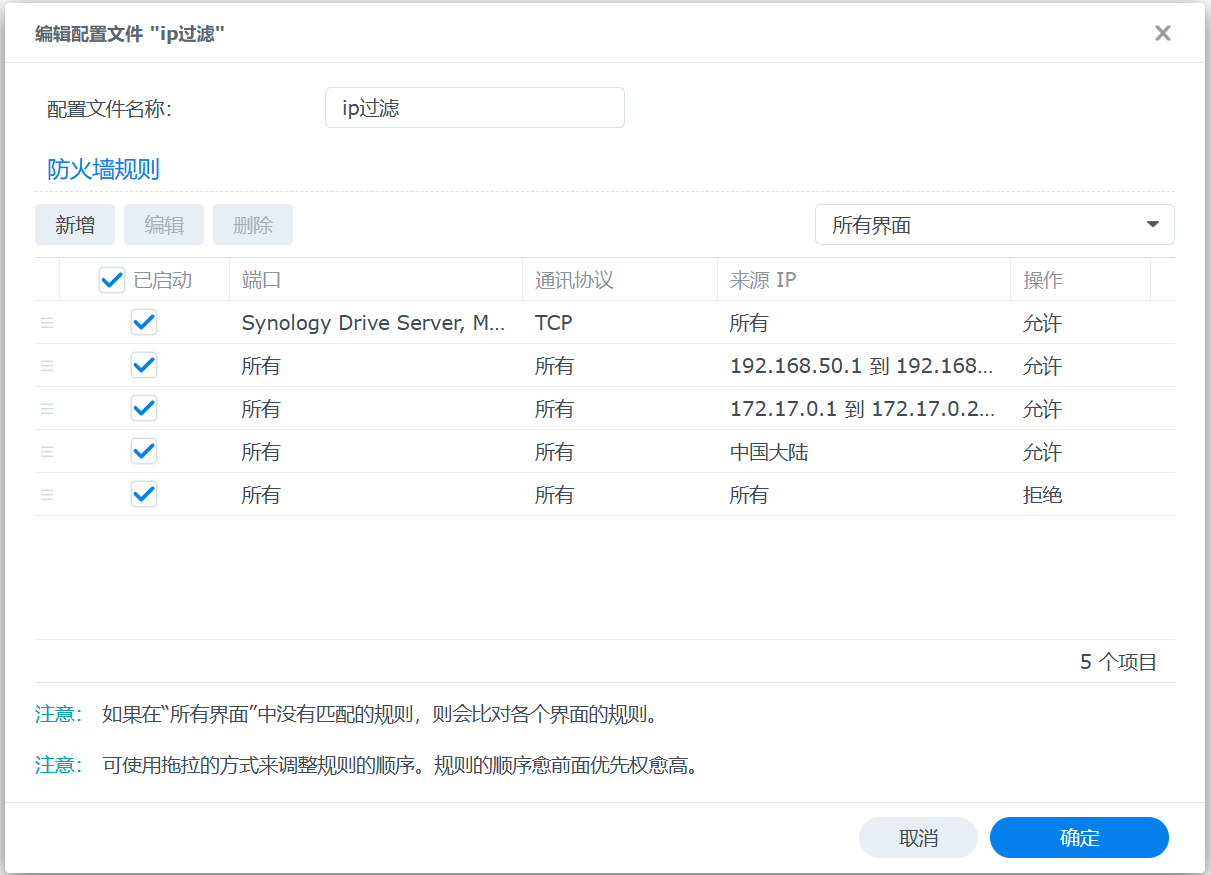
初始化完毕会跳出提示界面
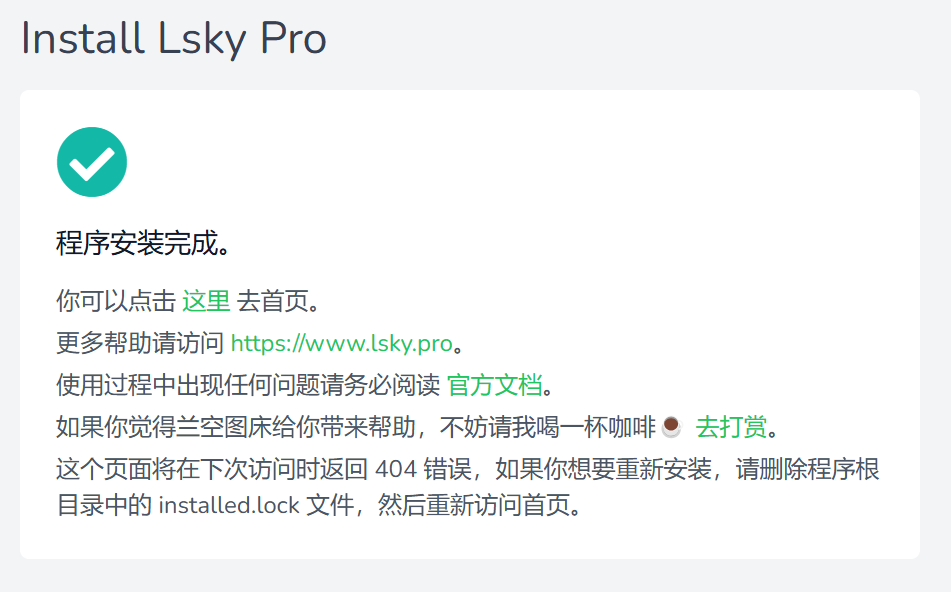
使用
公网访问
点击侧边栏的 存储策略 - 默认本地策略 - 编辑,将网址前缀改成公网的 IP 或者域名后保存
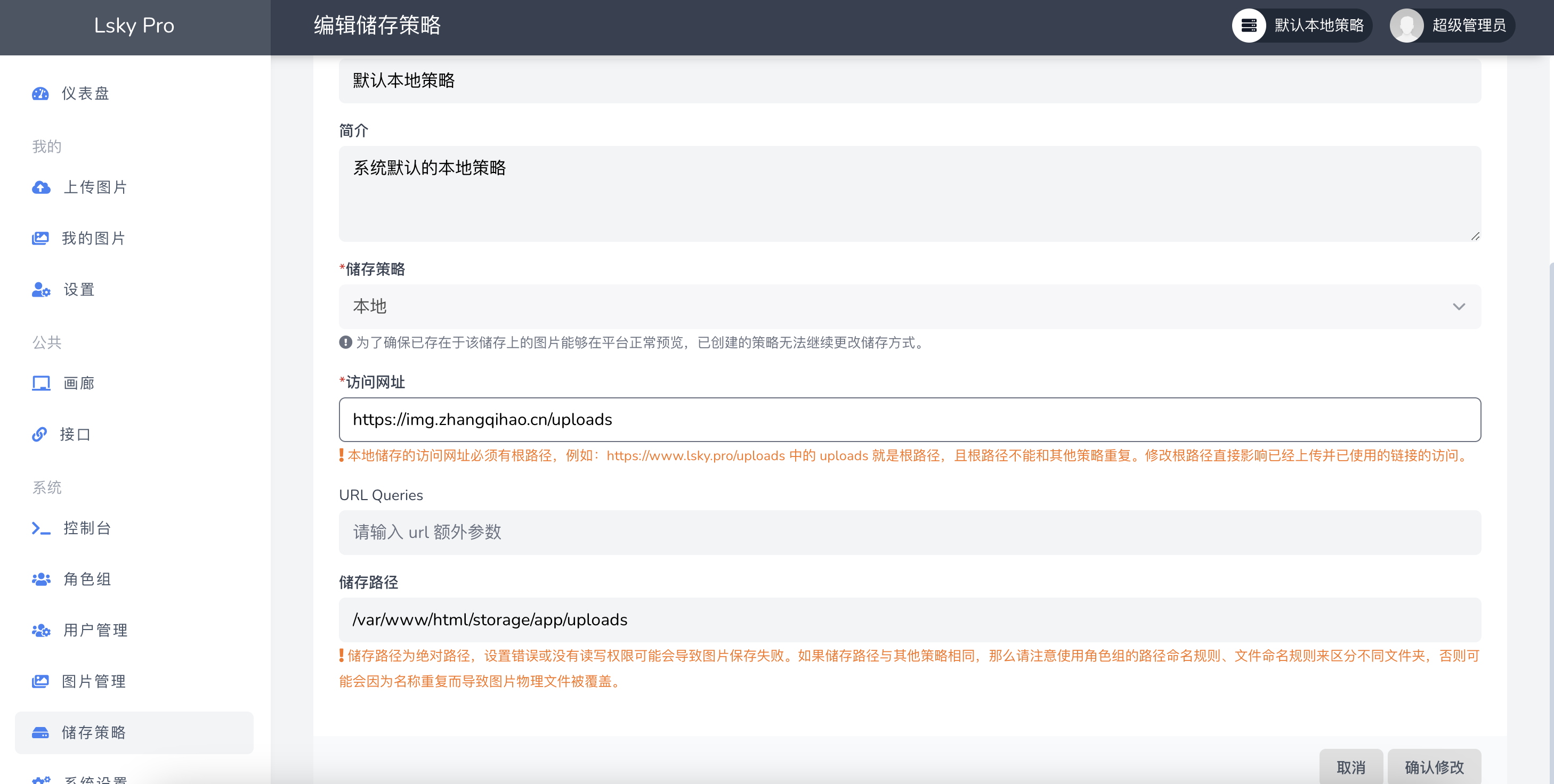
修改角色组策略
点击侧边栏的 角色组 - 系统默认组&游客组 - 编辑,修改角色组策略
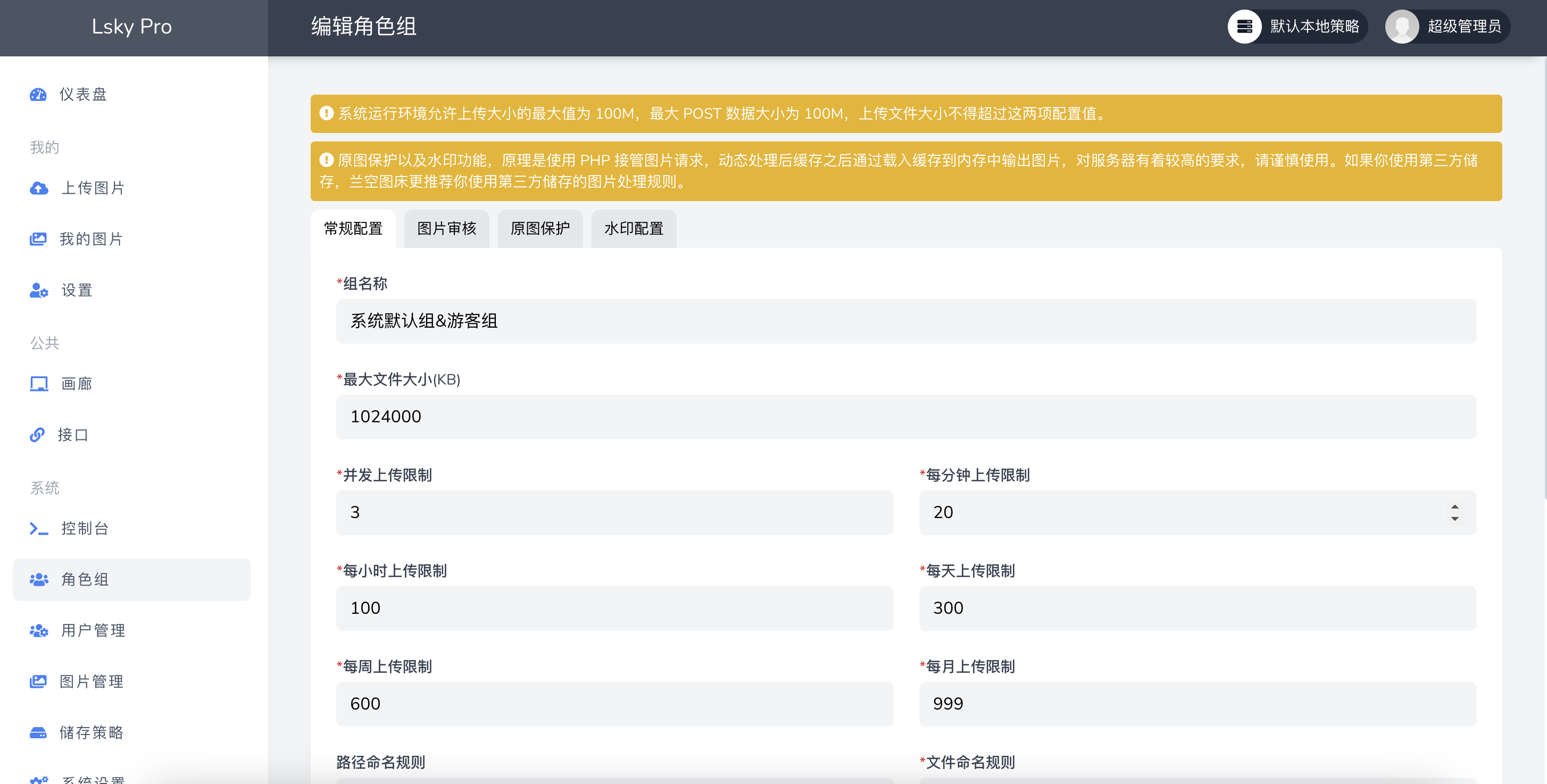
修改用户策略
点击侧边栏的 用户管理 - 选择用户 - 编辑,修改用户策略
一开始用户默认只有500M,即使修改了默认大小,已创建用户的存储空间也不会随之更改,需要手动调整大小,很蠢
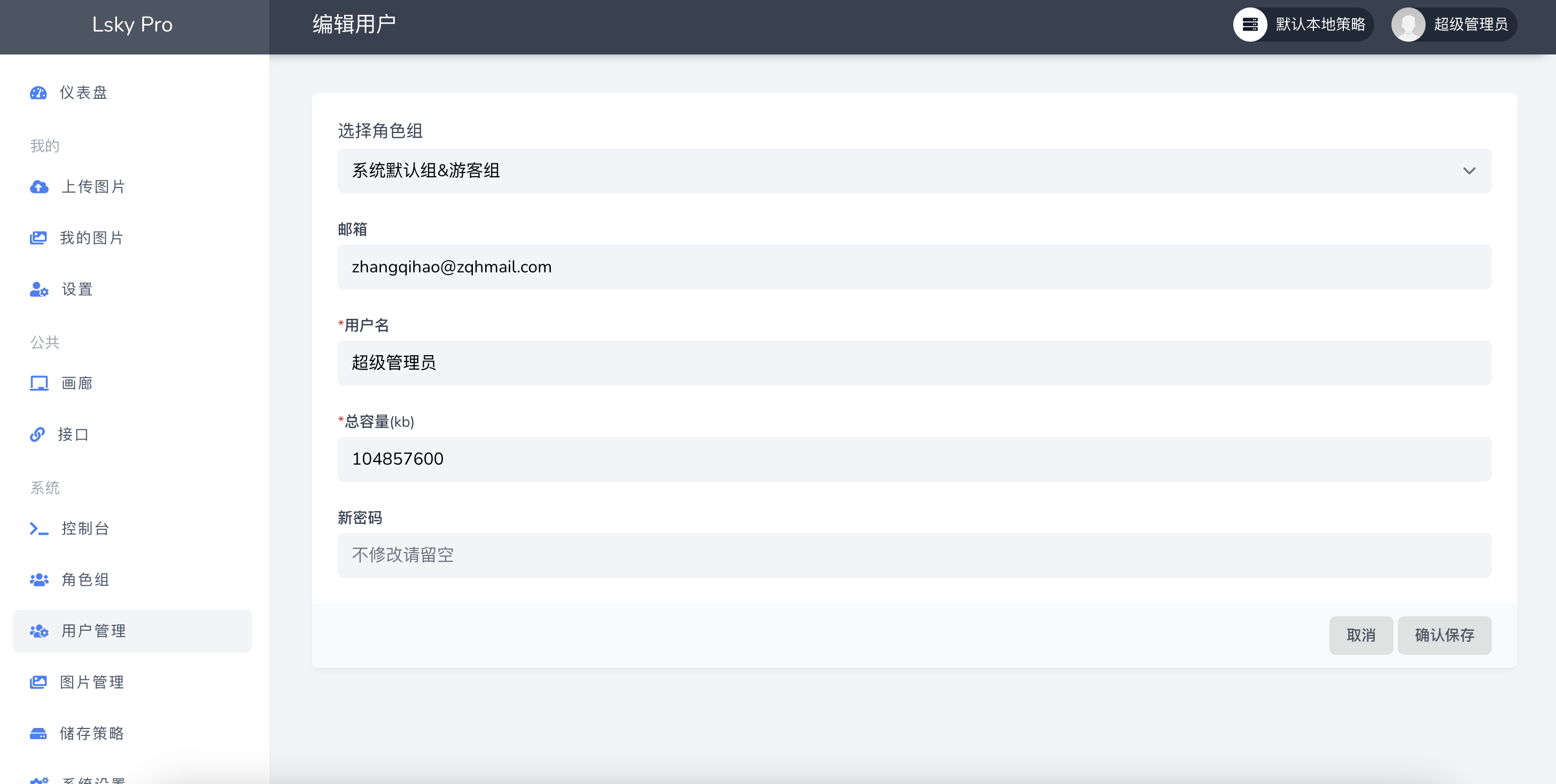
上传图片
点击侧边栏的 上传图片,直接将图片拖入并点击上传即可上传

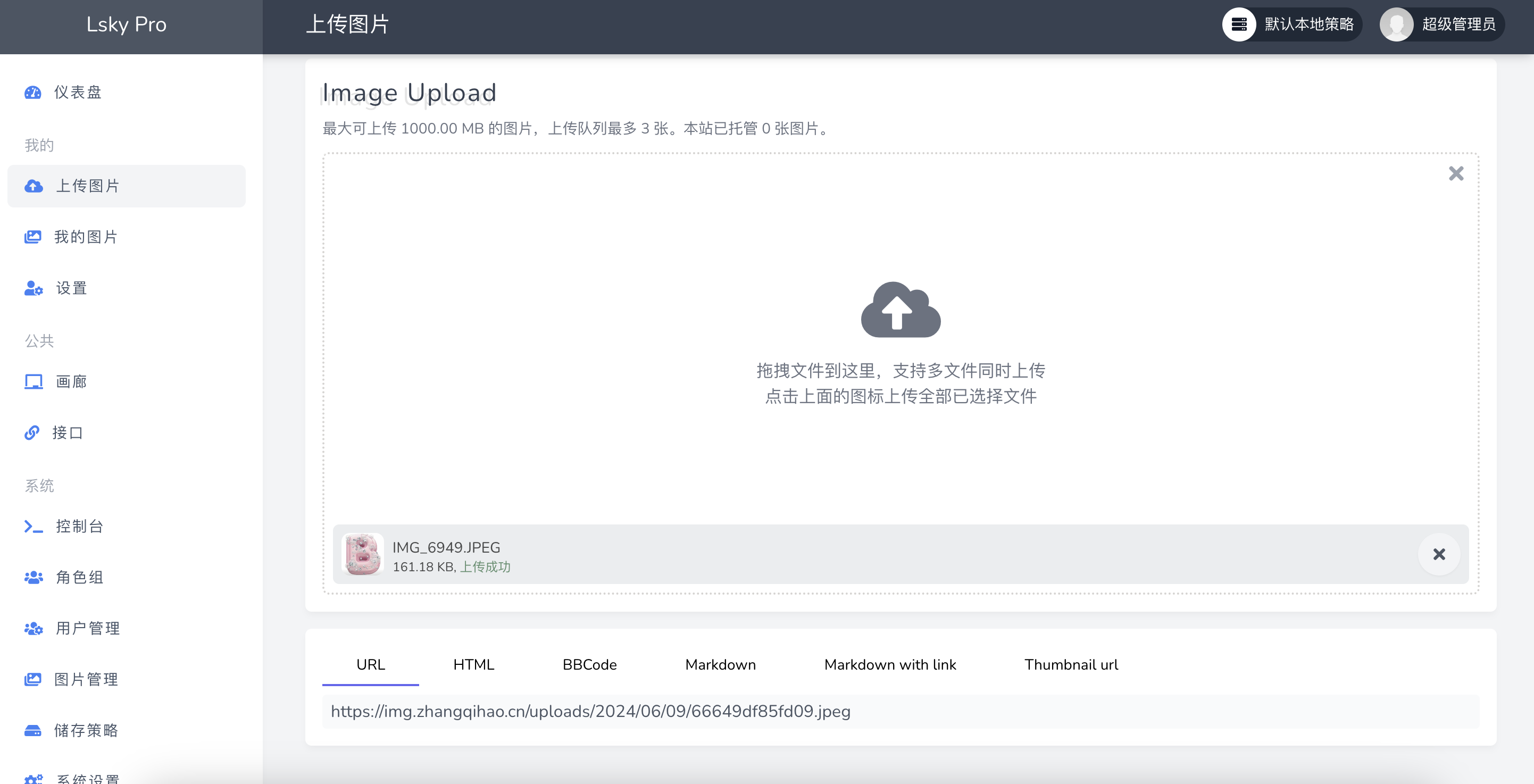
使用对应 URL即可查看图片
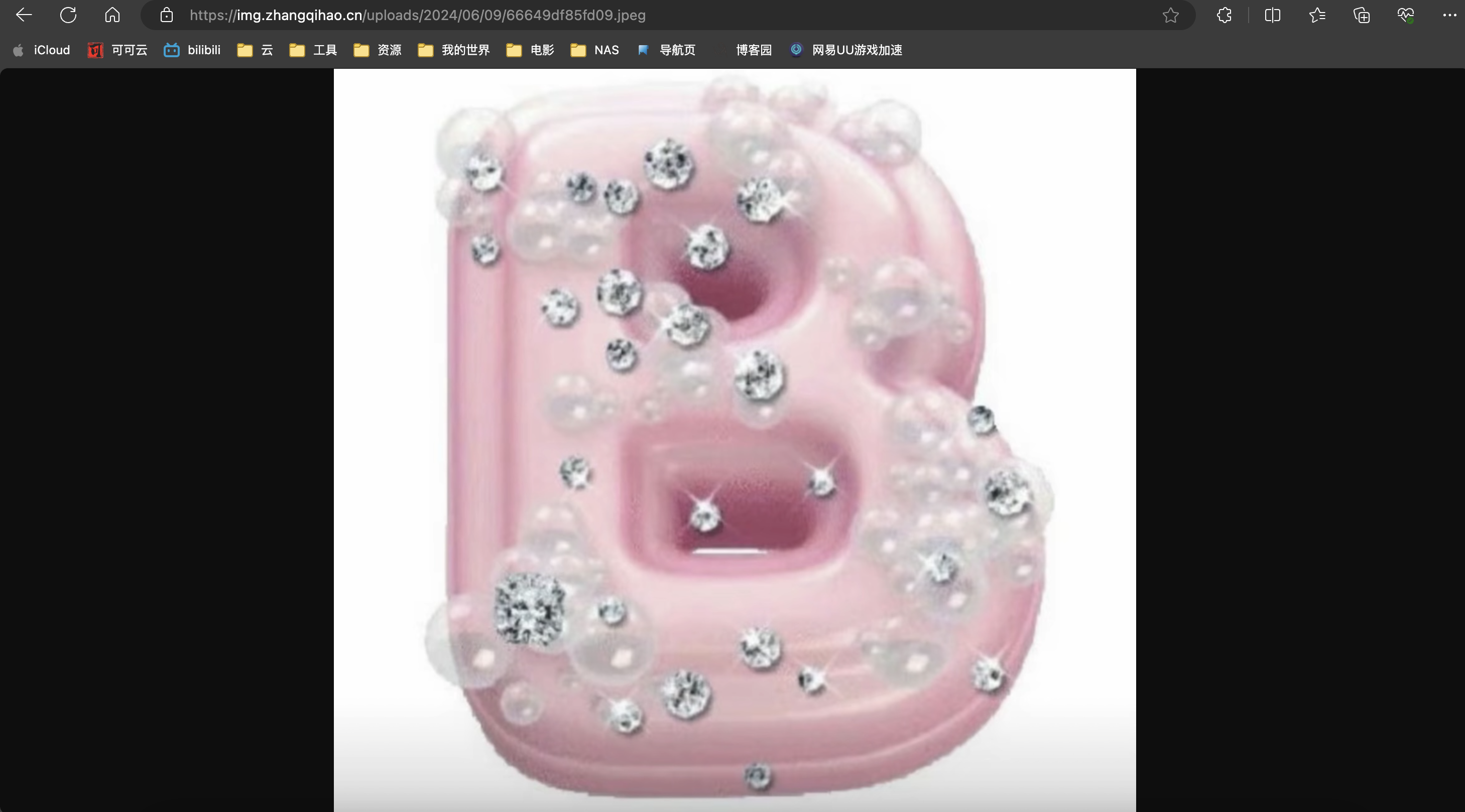
Halo集成兰空图床插件
安装图床插件
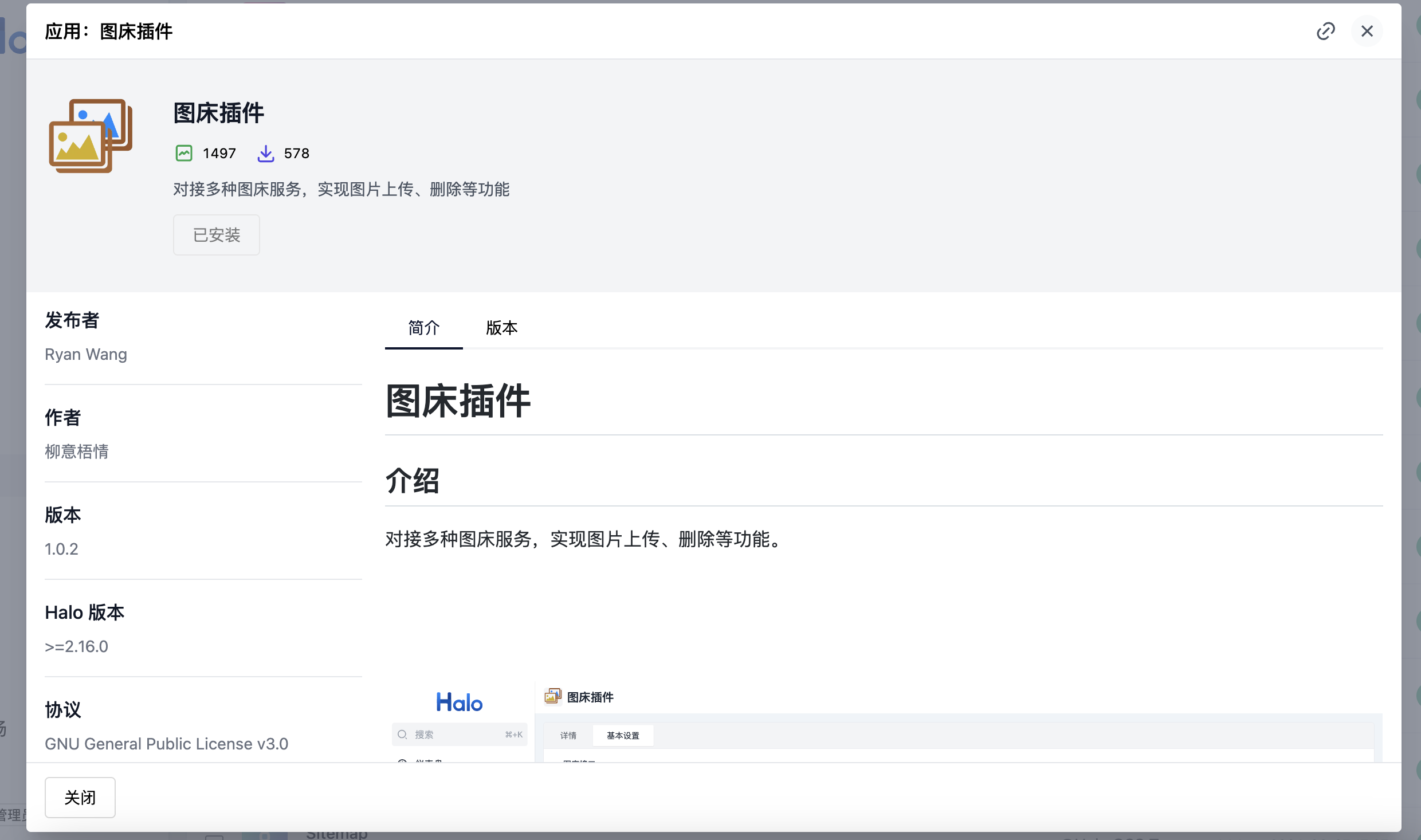
图床插件基本设置
API地址填写 https://img.zhangqihao.cn/api/v1/
API Token通过使用 Postman或 bash命令请求获取
curl --location --request POST "https://img.zhangqihao.cn/api/v1/tokens"
--form 'email="your email address"'
--form 'password="password"'
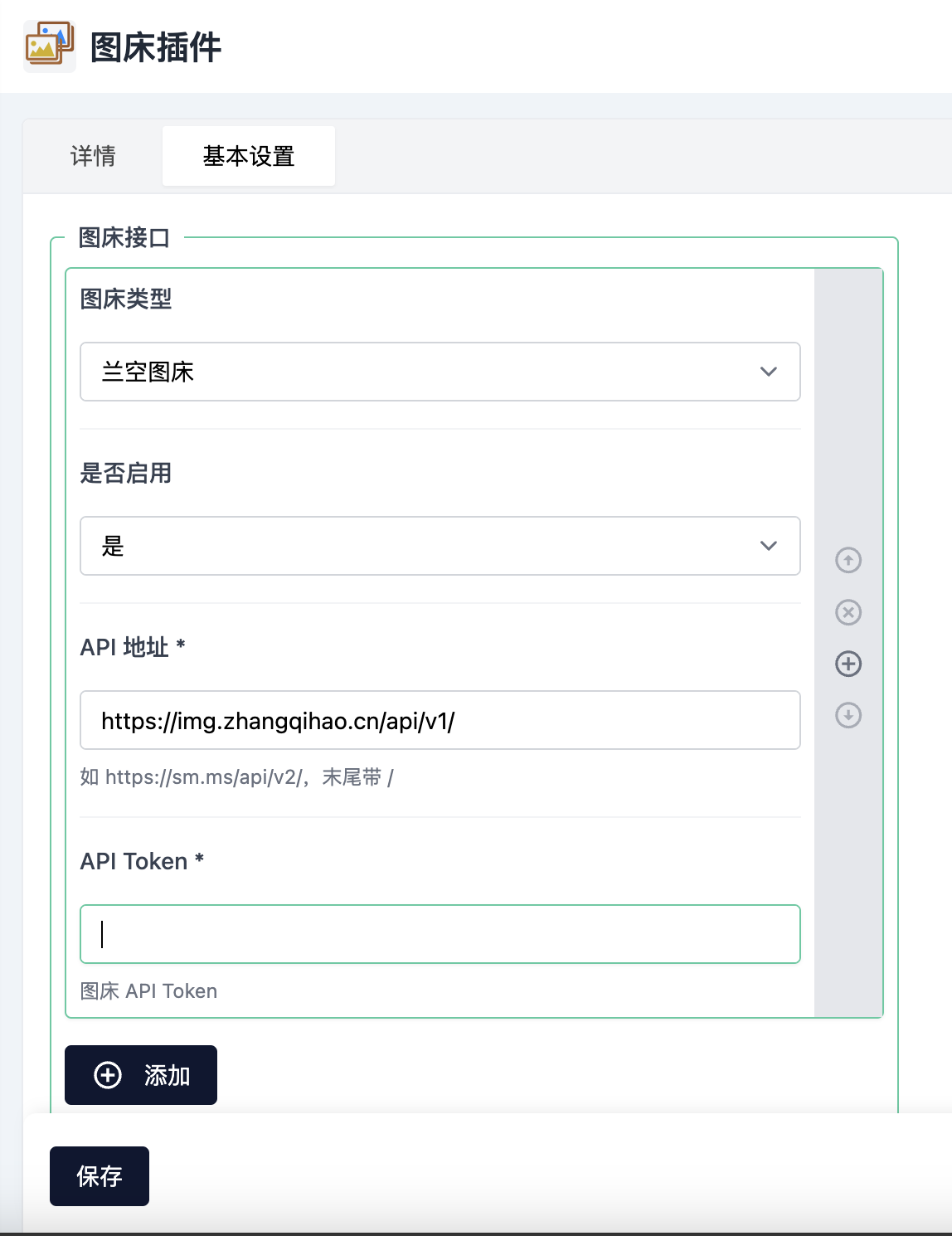
使用
- 在管理页面点击侧边栏工具,找到图床管理,点击访问即可查看图床
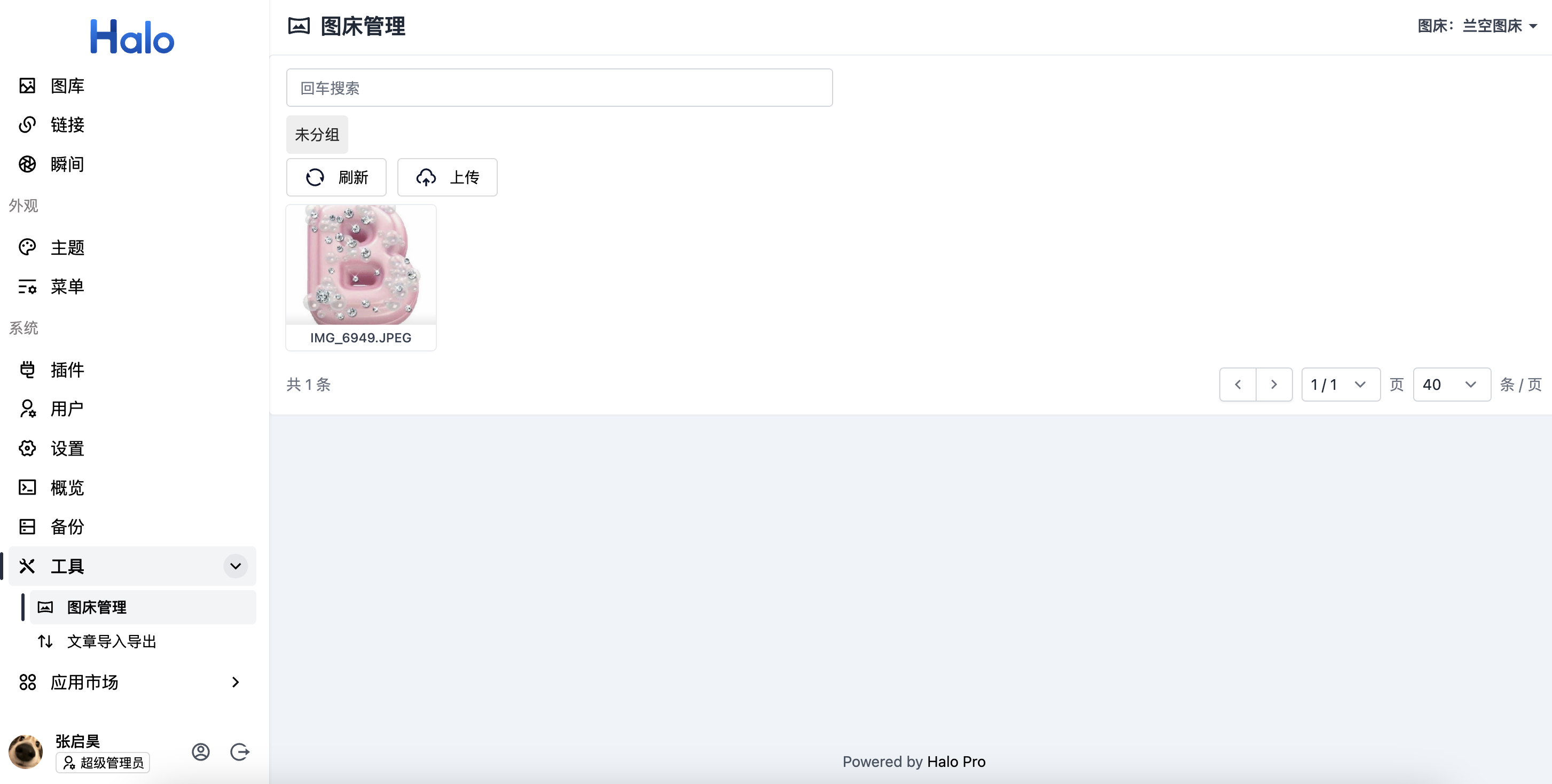
- 在编辑文档时,点击插入图片,即可上传或下载图床的图片

例如下面这张图,可以进入开发者模式查看该图的地址是图床的地址,使用图床的链接可以加快文章的打开以及访问速度

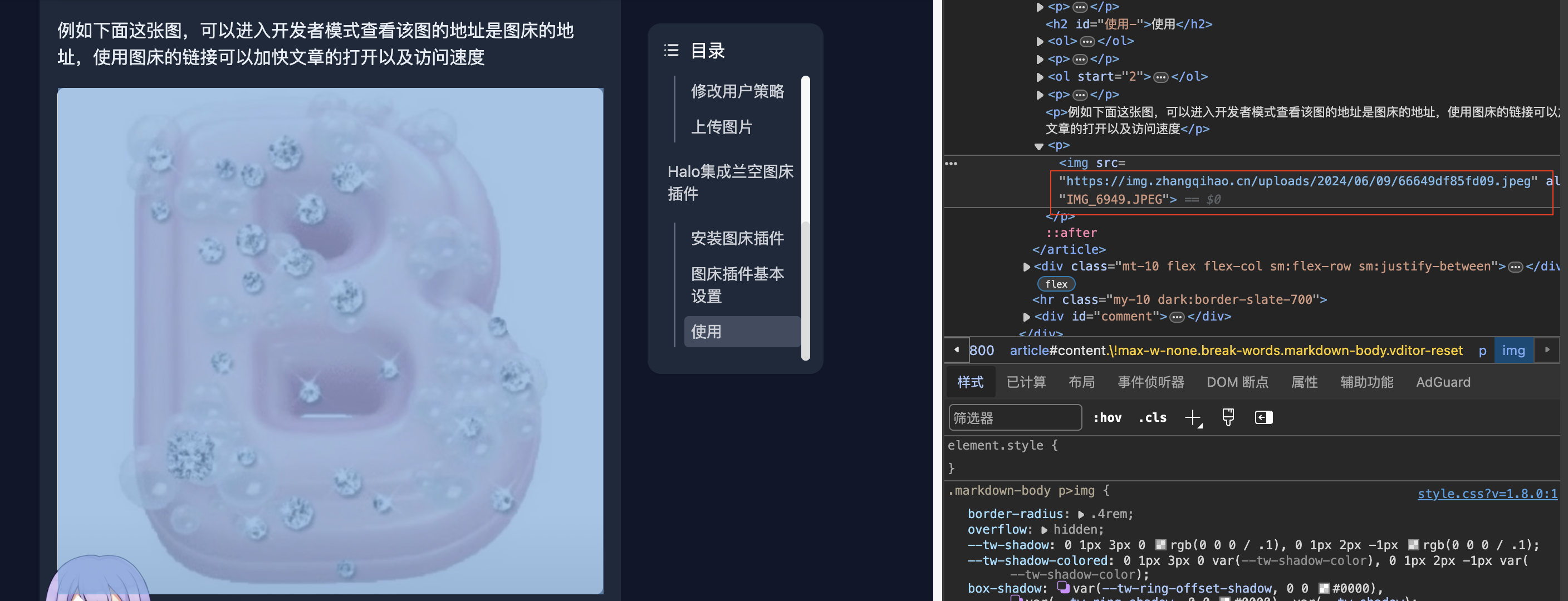
Typora集成兰空图床
下载PicGo
下载网址:
https://github.com/Molunerfinn/PicGo/releases
注:mac安装后无法打开PicGo,提示文件已损坏
解决方法:终端输入命令
sudo xattr -d com.apple.quarantine "/Applications/PicGo.app"
下载配置兰空图床插件
- 打开
PicGo软件,点击插件设置并搜索下载lankong
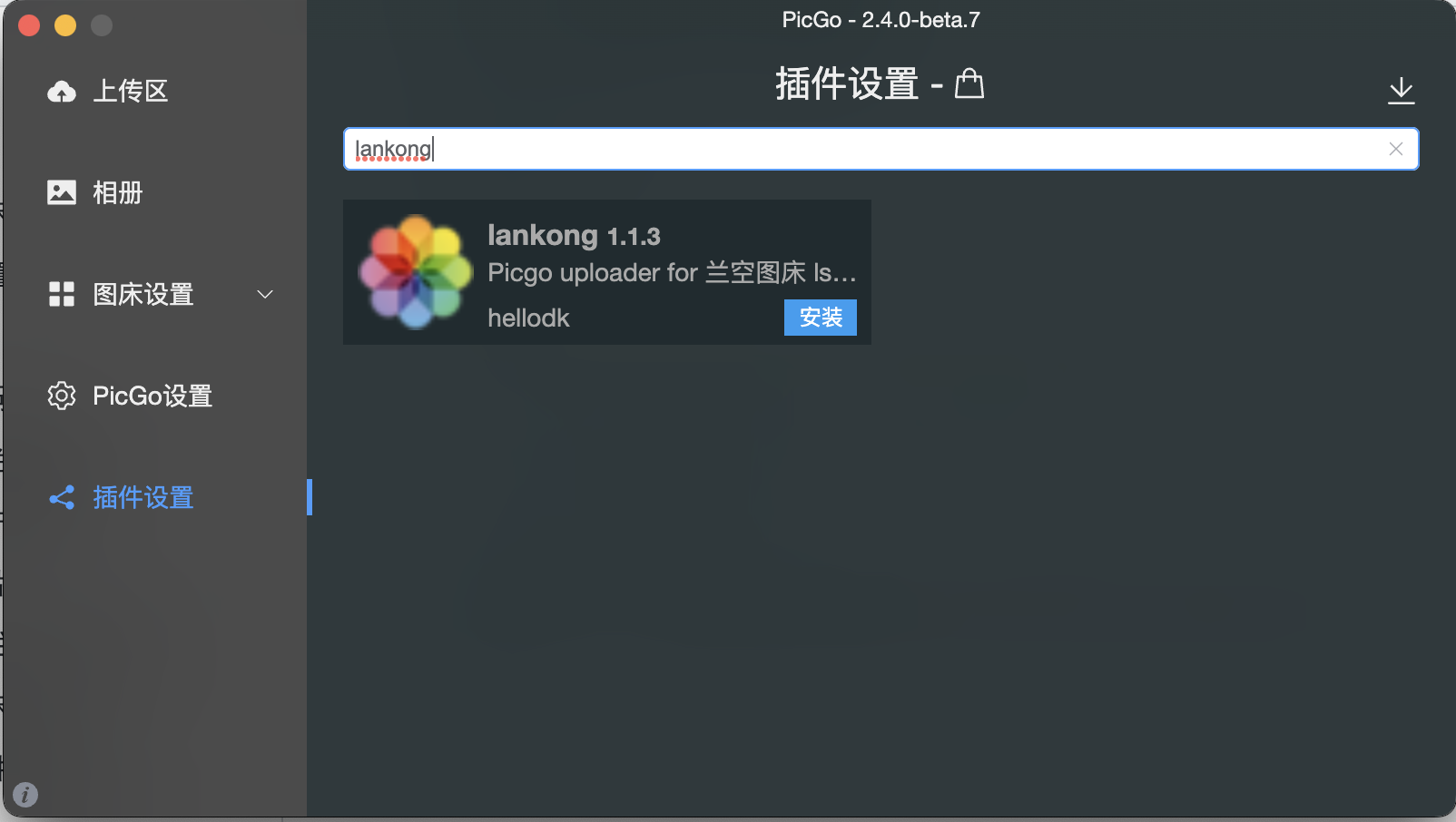
- 打开
lankong插件,设置为默认图床
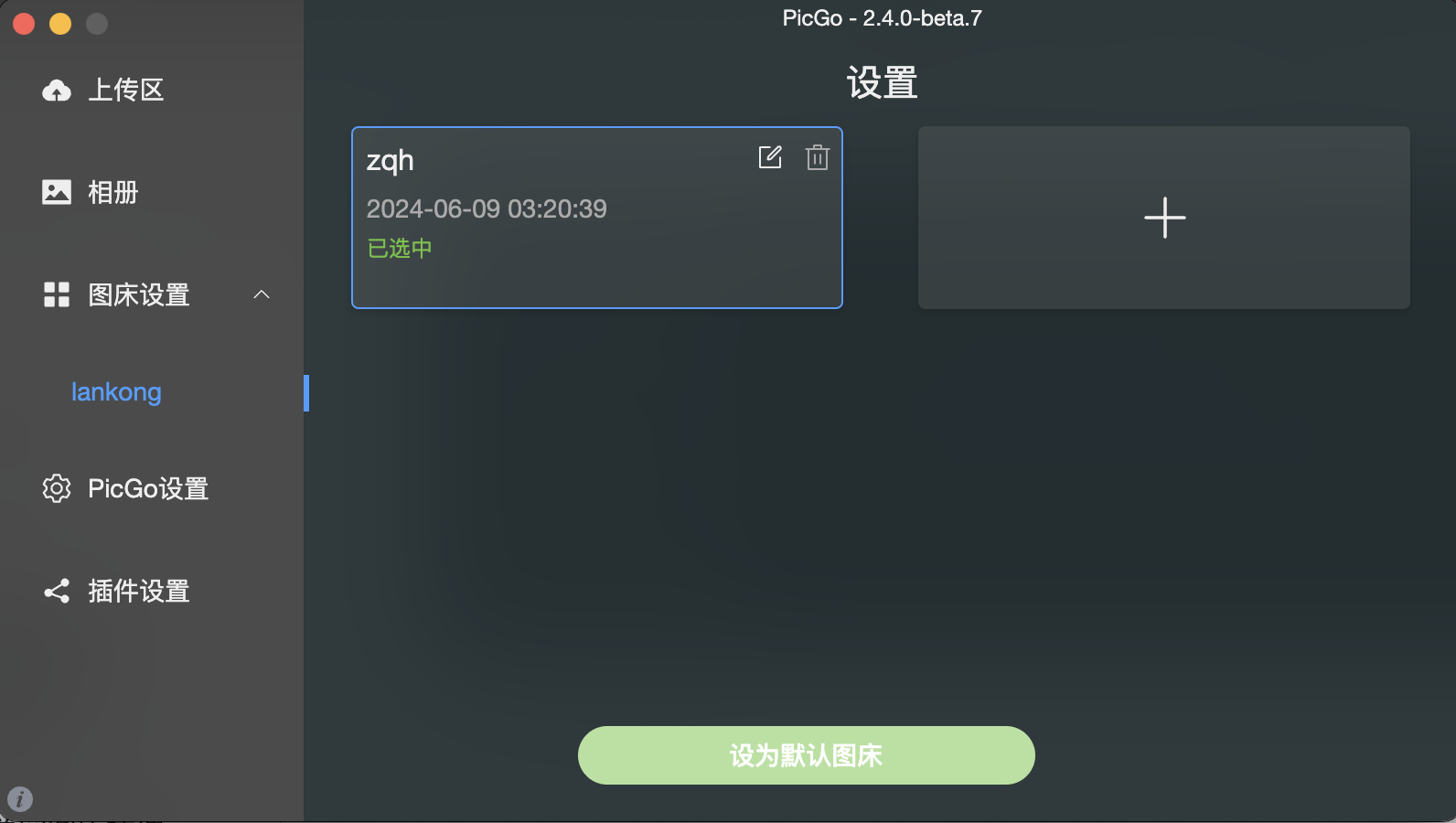
- 编辑图床信息
注:Auth token中Bearer和API Token之间有空格
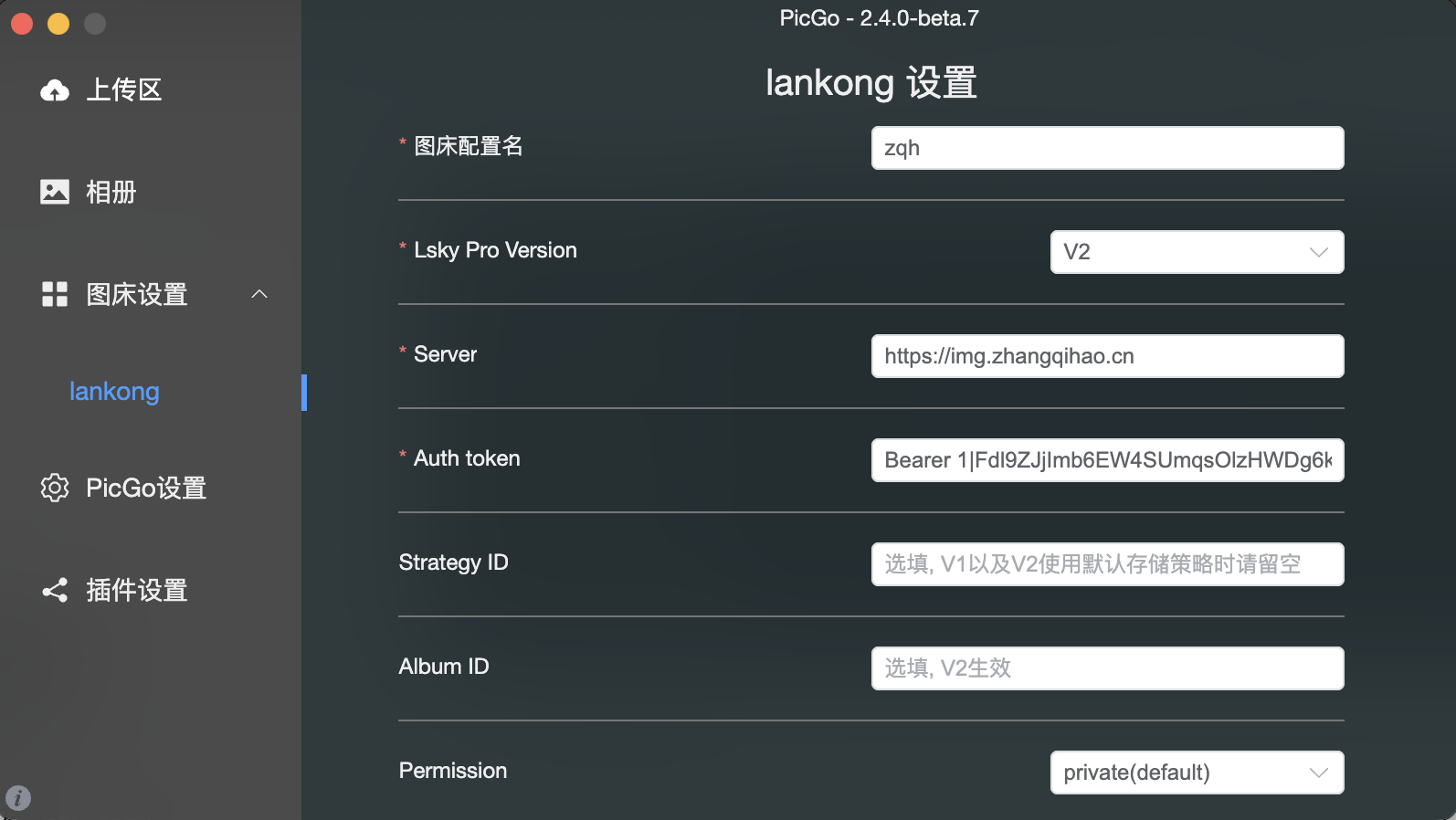
- 上传图片
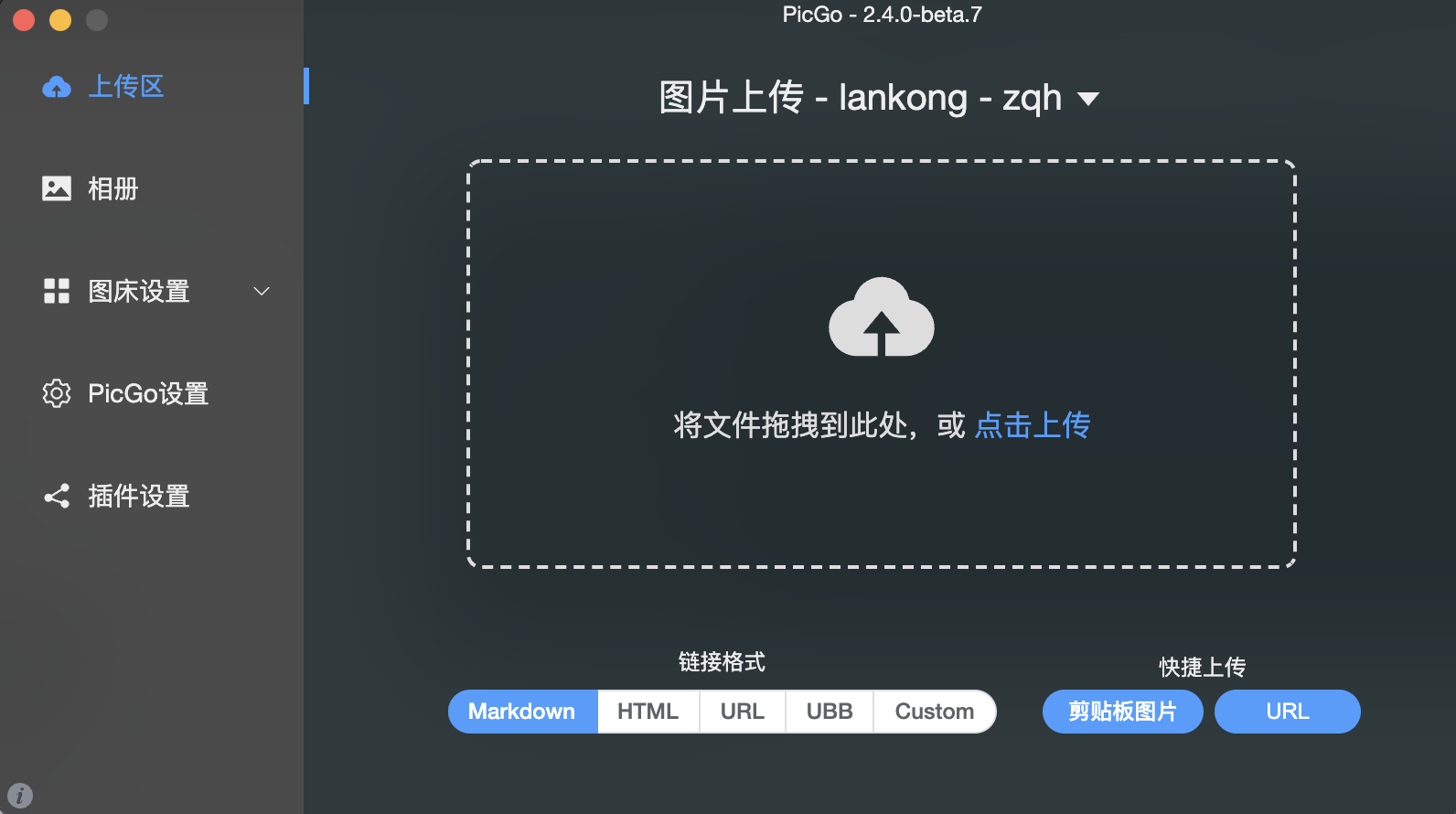
配置Typora
- 打开设置,选择图像
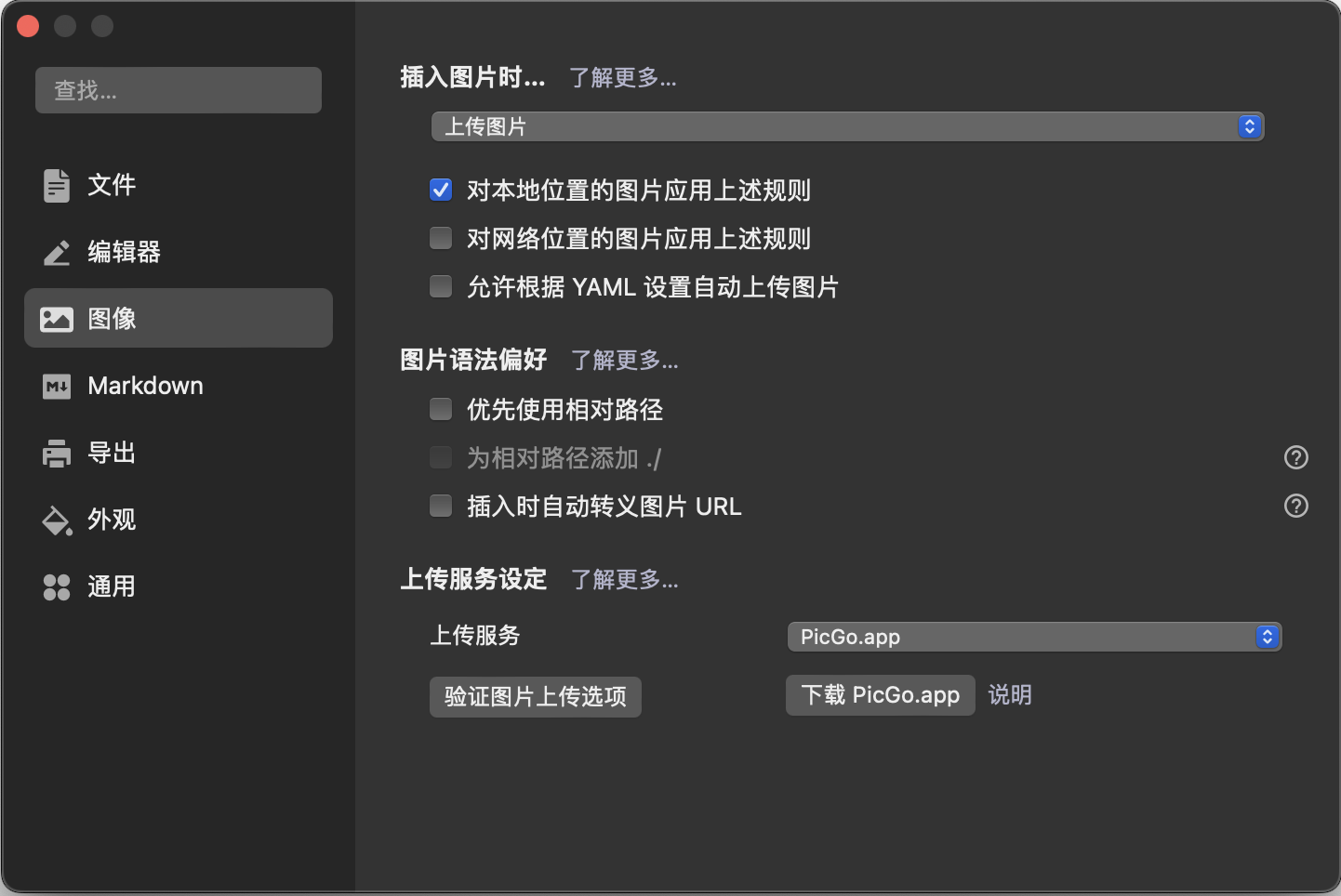
- 将插入图像时改为上传图片,上传服务选择
PicGo.app - 验证图片上传选项
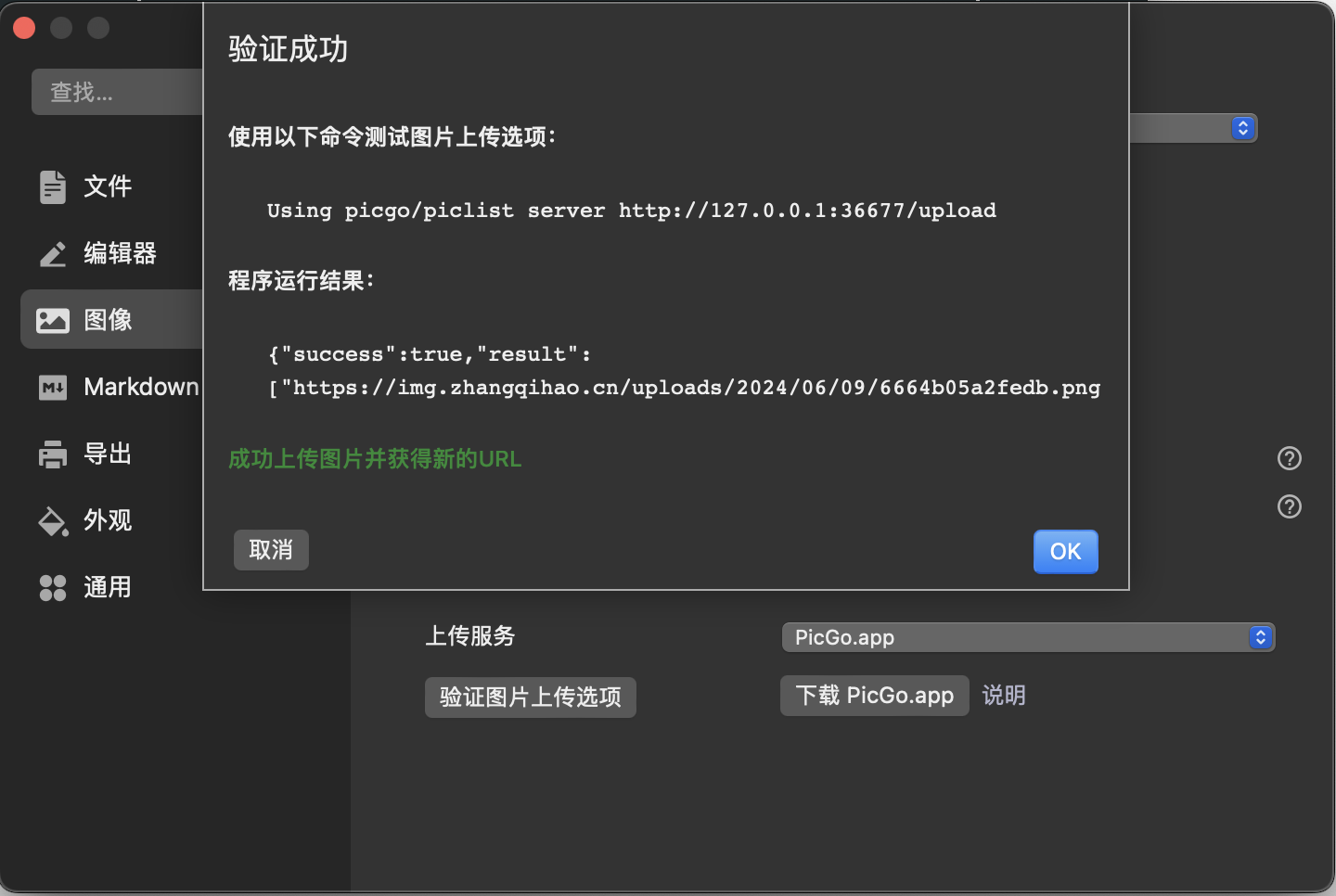
- 在文件中直接粘贴图片即可实现在上传图片的同时将图片链接改为图床链接